基于ANSYS的船用螺旋桨模态分析与优化设计
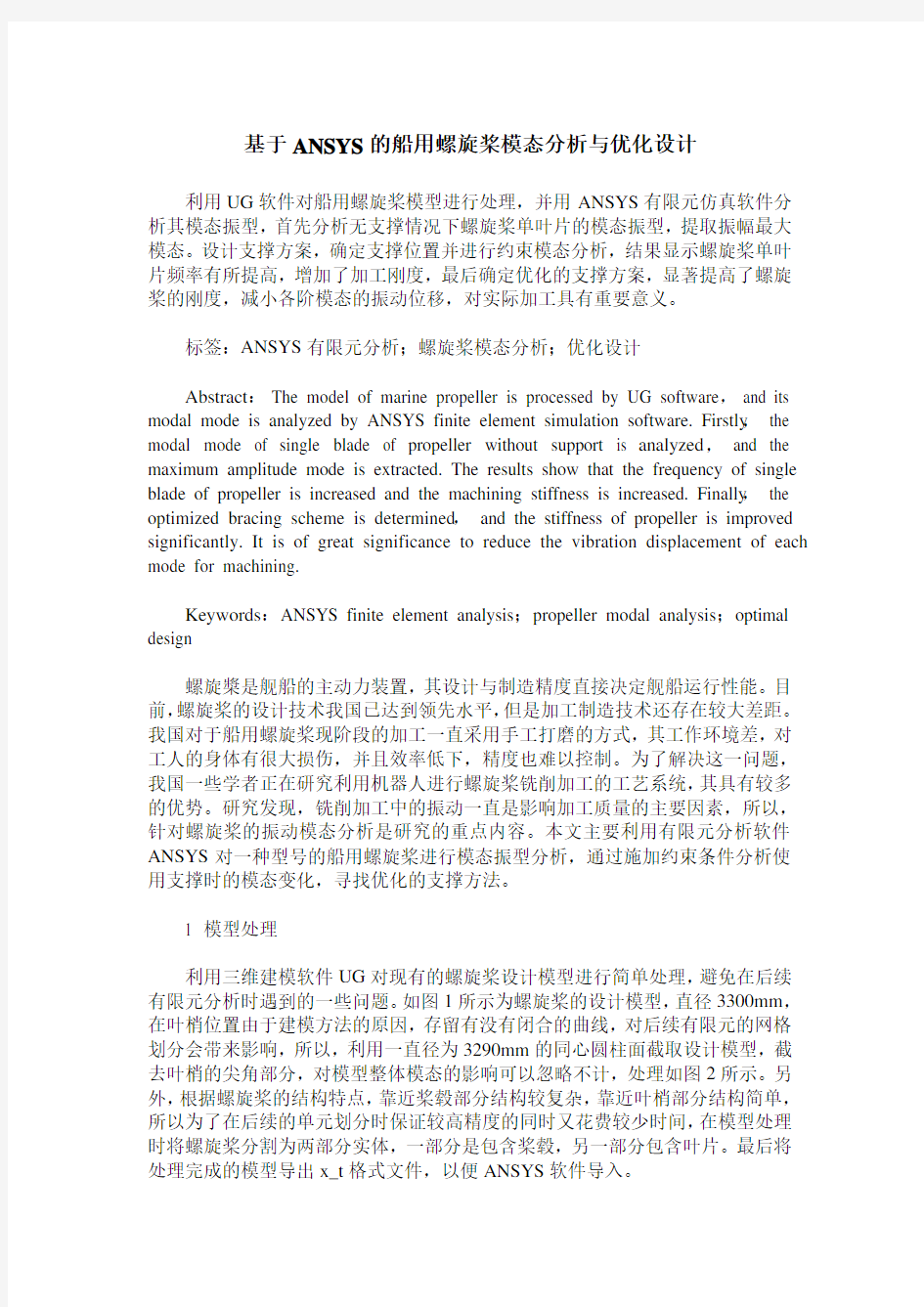
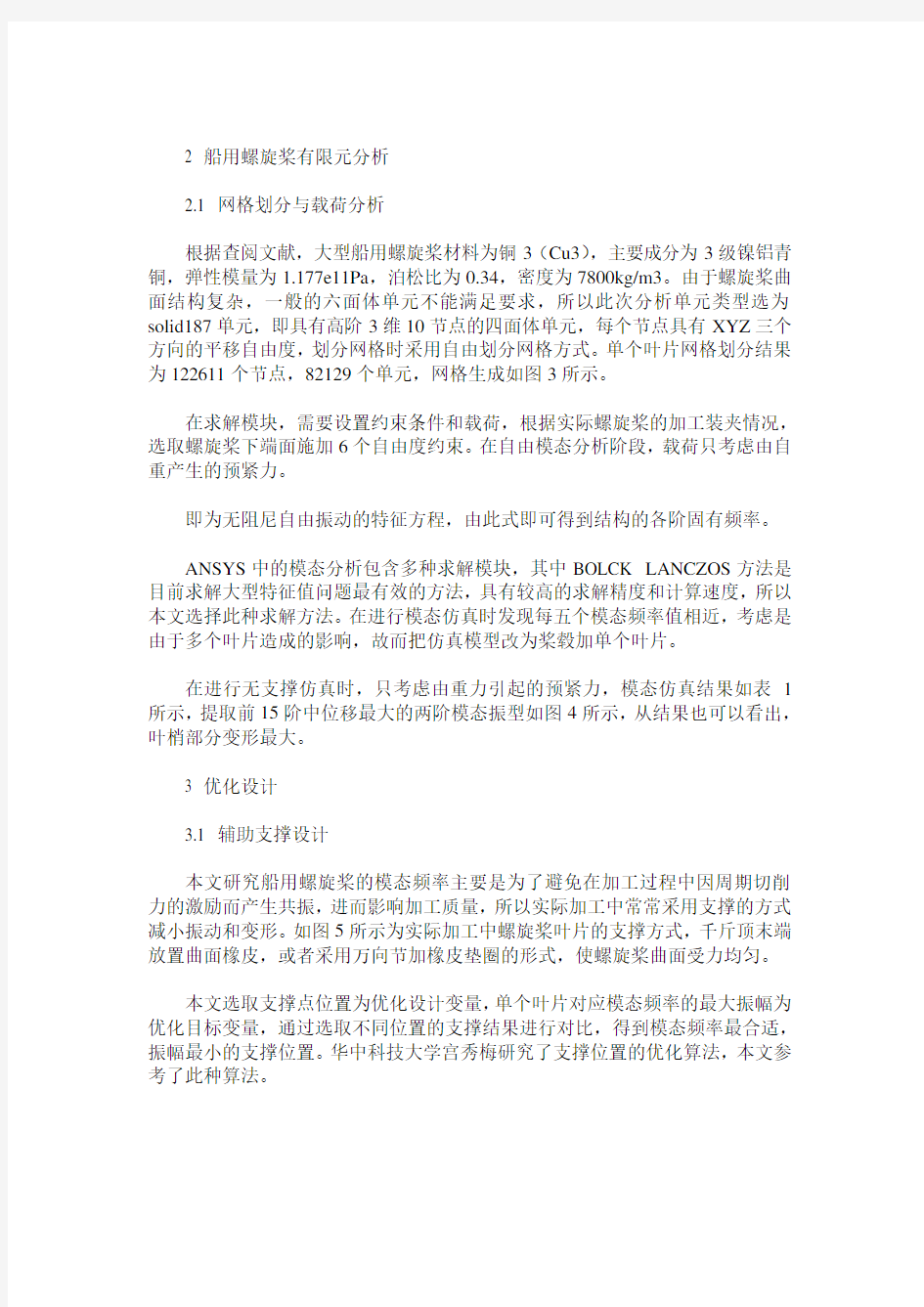
基于ANSYS的船用螺旋桨模态分析与优化设计
利用UG软件对船用螺旋桨模型进行处理,并用ANSYS有限元仿真软件分析其模态振型,首先分析无支撑情况下螺旋桨单叶片的模态振型,提取振幅最大模态。设计支撑方案,确定支撑位置并进行约束模态分析,结果显示螺旋桨单叶片频率有所提高,增加了加工刚度,最后确定优化的支撑方案,显著提高了螺旋桨的刚度,减小各阶模态的振动位移,对实际加工具有重要意义。
标签:ANSYS有限元分析;螺旋桨模态分析;优化设计
Abstract:The model of marine propeller is processed by UG software,and its modal mode is analyzed by ANSYS finite element simulation software. Firstly,the modal mode of single blade of propeller without support is analyzed,and the maximum amplitude mode is extracted. The results show that the frequency of single blade of propeller is increased and the machining stiffness is increased. Finally,the optimized bracing scheme is determined,and the stiffness of propeller is improved significantly. It is of great significance to reduce the vibration displacement of each mode for machining.
Keywords:ANSYS finite element analysis;propeller modal analysis;optimal design
螺旋槳是舰船的主动力装置,其设计与制造精度直接决定舰船运行性能。目前,螺旋桨的设计技术我国已达到领先水平,但是加工制造技术还存在较大差距。我国对于船用螺旋桨现阶段的加工一直采用手工打磨的方式,其工作环境差,对工人的身体有很大损伤,并且效率低下,精度也难以控制。为了解决这一问题,我国一些学者正在研究利用机器人进行螺旋桨铣削加工的工艺系统,其具有较多的优势。研究发现,铣削加工中的振动一直是影响加工质量的主要因素,所以,针对螺旋桨的振动模态分析是研究的重点内容。本文主要利用有限元分析软件ANSYS对一种型号的船用螺旋桨进行模态振型分析,通过施加约束条件分析使用支撑时的模态变化,寻找优化的支撑方法。
1 模型处理
利用三维建模软件UG对现有的螺旋桨设计模型进行简单处理,避免在后续有限元分析时遇到的一些问题。如图1所示为螺旋桨的设计模型,直径3300mm,在叶梢位置由于建模方法的原因,存留有没有闭合的曲线,对后续有限元的网格划分会带来影响,所以,利用一直径为3290mm的同心圆柱面截取设计模型,截去叶梢的尖角部分,对模型整体模态的影响可以忽略不计,处理如图2所示。另外,根据螺旋桨的结构特点,靠近桨毂部分结构较复杂,靠近叶梢部分结构简单,所以为了在后续的单元划分时保证较高精度的同时又花费较少时间,在模型处理时将螺旋桨分割为两部分实体,一部分是包含桨毂,另一部分包含叶片。最后将处理完成的模型导出x_t格式文件,以便ANSYS软件导入。
ANSYS高速旋转轮盘模态分析全面讲解
全面讲解ANSYS高速旋转轮盘模态分析讲解 高速旋转轮盘模态分析 在进行高速旋转机械的转子系统动力设计时,需要对转动部件进行模态分析,求解出其固有频率和相应的模态振型。通过合理的设计使其工作转速尽量远离转子系统的固有频率。而对于高速部件,工作时由于受到离心力的影响,其固有频率跟静止时相比会有一定的变化。为此 ,在进行模态分析时需要考虑离心力的影响。我通过该例子学习到了如何用ANSYS进行有预应力的结构的模态分析。 一.例子描述 本例子是对某高速旋转轮盘进行考虑离心载荷引起的预应力的模态分析,求解出该轮盘的 前10阶固有频率及其对应的模态振型。轮盘截面形状如图1所示,该轮盘安装在某转轴上以120 00转/分的速度高速旋转。相关参数为:弹性模量EX=2.1E5Mpa,泊松比PRXY=0.3,密度DE NS=7.8E-9T/mm3。 图1、轮盘截面图 1-5关键点坐标: 1(-10, 150, 0) 2(-10, 140, 0) 3(-3, 140, 0) 4(-4, 55, 0)
5(-15, 40, 0) L=15 RS=5 二.A nsys求解的具体步骤 1.启动ansys,定义工作名、工作标题 ①定义工作名:Example of dynamic ②工作标题:dynamic analysis of a disc 2、选择单元类型 本例将选用六面体结构实体单元来分析,但在建模过程中需要使用四边形平面单元,所有需要定义两种单元类型:PLANE42和SOLID45,设置完成后,如图2,在Element Types (单元类型定义)对话框的列表框中将会列出刚定义的两种单元类型:PLANE42、 SOLID45, 图2、定义单元类型 3、设置材料属性 由于要进行的是考虑离心力引起的预应力作用下的轮盘的模态分析,材料的弹性模量EX 和密度DENS必须定义。 ①定义材料的弹性模量EX 弹性模量 EX=2.1E5 泊松比 PRXY=0.3 ②定义材料的密度DENS DENS =7.8E-9 4、建立实体模型 对于本实例的有限元模型,首先需要建立轮盘的截面几何模型,然后对其进行网格划分,最后通过截面的有限元网格扫描出整个轮盘的有限元模型。具体的操作过程如下。
基于ANSYS的机翼振动模态分析
机翼模型的振动模态分析 摘要:本文在ANSYS13.0平台上,采用有限元方法对机翼模态进行了建模和数值分析,为机翼翼型的设计和改进提供基础数据。 1.引言 高空长航时飞机近年来得到了世界的普遍重视。由于其对长航时性能的要求,这种飞机的机翼往往采用非常大的展弦比,且要求结构重量非常低。大展弦比和低重量的要求,往往使得这类结构受载时产生一系列气动弹性问题,这些问题构成飞行器设计和其它结构设计中的不利因素,解决气动弹性问题历来为飞机设计中的关键技术。颤振的发生与机翼结构的振动特性密切相关。通过对机翼模态的分析,可以获得机翼翼型在各阶频率下的模态,得出振动频率与应变之间的关系,从而可以改进设计,避免或减小机翼在使用过程中因为振动引起的变形。 同时,通过实践和实际应用,可以掌握有限元分析的方法和步骤,熟悉ANSYS有限元分析软件的建模和网格划分技巧和约束条件的确定,为以后进一步的学习和应用打下基础。 2.计算模型 一个简化的飞机机翼模型如图1所示,机翼的一端固定在机体上,另一端为悬空自由端,该机翼沿延翼方向为等厚度,有关的几何尺寸见图1。 图1.机翼模型简图 在分析过程采用直线段和样条曲线简化描述机翼的横截面形状,选取5个keypoint,A(0,0,0)为坐标原点,同时为翼型截面的尖点;B(0.05,0,0)为下表面轮廓截面直线上一点,同时是样条曲线BCDE的起点;D(0.0475,0.0125,0)为样曲线上一点。C(0.0575, 0.005,0)为样条曲线曲率最大点,样条曲线的顶点;点E(0.025,0.00625,0)与点A构成直线, 斜率为0.25。通过点A、B做直线和点B、C、D、E作样条曲线就构成了截面的形状,如图2。沿Z方向拉伸,就得到机翼的实体模型,如图1。
ansys模态分析及详细过程
压电变换器的自振频率分析及详细过程 1.模态分析的定义及其应用 模态分析用于确定设计结构或机器部件的振动特性(固有频率和振型),即结构的固有频率和振型,它们是承受动态载荷结构设计中的重要参数。同时,也可以作为其它动力学分析问题的起点,例如瞬态动力学分析、谐响应分析和谱分析,其中模态分析也是进行谱分析或模态叠加法谐响应分析或瞬态动力学分析所必需的前期分析过程。 ANSYS的模态分析可以对有预应力的结构进行模态分析和循环对称结构模态分析。前者有旋转的涡轮叶片等的模态分析,后者则允许在建立一部分循环对称结构的模型来完成对整个结构的模态分析。 ANSYS提供的模态提取方法有:子空间法(subspace)、分块法(block lancets),缩减法(reduced/householder)、动态提取法(power dynamics)、非对称法(unsymmetric),阻尼法(damped), QR阻尼法(QR damped)等,大多数分析都可使用子空间法、分块法、缩减法。 ANSYS的模态分析是线形分析,任何非线性特性,例如塑性、接触单元等,即使被定义了也将被忽略。 2.模态分析操作过程 一个典型的模态分析过程主要包括建模、模态求解、扩展模态以及观察结果四个步骤。 (1).建模 模态分析的建模过程与其他分析类型的建模过程是类似的,主要包括定义单元类型、单元实常数、材料性质、建立几何模型以及划分有限元网格等基本步骤。 (2).施加载荷和求解 包括指定分析类型、指定分析选项、施加约束、设置载荷选项,并进行固有频率的求解等。 指定分析类型,Main Menu- Solution-Analysis Type-New Analysis,选择Modal。 指定分析选项,Main Menu-Solution-Analysis Type-Analysis Options,选择MODOPT(模态提取方法〕,设置模态提取数量MXPAND. 定义主自由度,仅缩减法使用。 施加约束,Main Menu-Solution-Define Loads-Apply-Structural-Displacement。 求解,Main Menu-Solution-Solve-Current LS。 (3).扩展模态 如果要在POSTI中观察结果,必须先扩展模态,即将振型写入结果文件。过程包括重新进入求解器、激话扩展处理及其选项、指定载荷步选项、扩展处理等。 激活扩展处理及其选项,Main Menu-Solution-Load Step Opts-Expansionpass-Single Expand-Expand modes。 指定载荷步选项。 扩展处理,Main Menu-solution-Solve-Current LS。 注意:扩展模态可以如前述办法单独进行,也可以在施加载荷和求解阶段同时进行。本例即采用了后面的方法 (4).查看结果 模态分析的结果包括结构的频率、振型、相对应力和力等
ANSYS模态分析实例
高速旋转轮盘模态分析 在进行高速旋转机械的转子系统动力设计时,需要对转动部件进行模态分析,求解出其固有频率和相应的模态振型。通过合理的设计使其工作转速尽量远离转子系统的固有频率。而对于高速部件,工作时由于受到离心力的影响,其固有频率跟静止时相比会有一定的变化。为此,在进行模态分析时需要考虑离心力的影响。通过该实验掌握如何用ANSYS进行有预应力的结构的模态分析。 一.问题描述 本实验是对某高速旋转轮盘进行考虑离心载荷引起的预应力的模态分析,求解出该轮盘的前5阶固有频率及其对应的模态振型。轮盘截面形状如图所示,该轮盘安装在某转轴上以12000转/分的速度高速旋转。相关参数为:弹性模量EX=2.1E5Mpa,泊松比PRXY=0.3, 密度DENS=7.8E-9Tn/mm 3。 1-5关键点坐标: 1(-10, 150, 0) 2(-10, 140, 0) 3(-3, 140, 0) 4(-4, 55, 0) 5(-15, 40, 0) L=10+(学号×0.1) RS=5 二.分析具体步骤 1.定义工作名、工作标题、过滤参数 ①定义工作名:Utility menu > File > Jobname ②工作标题:Utility menu > File > Change Title(个人学号) 2.选择单元类型 本实验将选用六面体结构实体单元来分析,但在建模过程中需要使用四边形平面单元,所有需要定义两种单元类型:PLANE42和SOLID45,具体操作如下: Main Menu >Preprocessor > Element Type > Add/Edit/Delete
①“ Structural Solid”→“ Quad 4node 42” →Apply(添加PLANE42为1号单元) ②“ Structural Solid”→“ Quad 8node 45” →ok(添加六面体单元SOLID45为2号单元) 在Element Types (单元类型定义)对话框的列表框中将会列出刚定义的两种单元类型:PLANE42、SOLID45,关闭Element Types (单元类型定义)对话框,完成单元类型的定义。 3.设置材料属性 由于要进行的是考虑离心力引起的预应力作用下的轮盘的模态分析,材料的弹性模量EX 和密度DENS必须定义。 ①定义材料的弹性模量EX Main Menu >Preprocessor > Material Props > Material Models> Structural > Linear > Elastic >Isotropic 弹性模量EX=2.1E5 泊松比PRXY=0.3 ②定义材料的密度DENS Main Menu >Preprocessor > Material Props > Material Models>density DENS =7.8E-9 4.实体建模 对于本实例的有限元模型,首先需要建立轮盘的截面几何模型,然后对其进行网格划分,最后通过截面的有限元网格扫描出整个轮盘的有限元模型。具体的操作过程如下。 ①创建关键点操作:Main Menu > Preprocessor > Modeling > Create > Keypoints > In Active CS 列出各点坐标值Utility menu >List > Keypoints >Coordinate only
ansys模态分析步骤
模态分析步骤 第1步:载入模型 Plot>Volumes 第2步:指定分析标题并设置分析范畴 1 设置标题等Utility Menu>File>Change Title Utility Menu>File> Change Jobname Utility Menu>File>Change Directory 2 选取菜单途径 Main Menu>Preference ,单击 Structure,单击OK 第3步:定义单元类型 Main Menu>Preprocessor>Element Type>Add/Edit/Delete,出现Element Types对话框,单击Add出现Library of Element Types 对话框,选择Structural Solid,再右滚动栏选择Brick 20node 95,然后单击OK,单击Element Types对话框中的Close按钮就完成这项设置了。 第4步:指定材料性能 选取菜单途径Main Menu>Preprocessor>Material Props>Material Models。出现Define Material Model Behavior对话框,在右侧Structural>Linear>Elastic>Isotropic,指定材料的弹性模量和泊松系数,Structural>Density指定材料的密度,完成后退出即可。 第5步:划分网格 选取菜单途径Main Menu>Preprocessor>Meshing>MeshTool,出
现MeshTool对话框,一般采用只能划分网格,点击SmartSize,下面可选择网格的相对大小(太小的计算比较复杂,不一定能产生好的效果,一般做两三组进行比较),保留其他选项,单击Mesh出现Mesh Volumes对话框,其他保持不变单击Pick All,完成网格划分。 第6步:进入求解器并指定分析类型和选项 选取菜单途径Main Menu>Solution>Analysis Type>New Analysis,将出现New Analysis对话框,选择Modal单击 OK。 选取Main Menu>Solution> Analysis Type>Analysis Options,将出现Modal Analysis 对话框,选中Subspace模态提取法,在 Number of modes to extract处输入相应的值(一般为5或10,如果想要看更多的可以选择相应的数字),单击OK,出现Subspace Model Analysis对话框,选择频率的起始值,其他保持不变,单击OK。 第7步:施加边界条件. 选取Main Menu>Solution>Define loads>Apply>Structural>Displacement,出现ApplyU,ROT on KPS对话框,选择在点、线或面上施加位移约束,单击OK会打开约束种类对话框,选择(All DOF,UX,UY,UZ)相应的约束,单击apply或OK即可。第8步:指定要扩展的模态数。选取菜单途径Main Menu>Solution>Load Step Opts>ExpansionPass>Expand Modes,出现Expand Modes对话框,在number of modes to expand 处输入第6步相应的数字,单击 OK即可。(当选取Main Menu>Solution> Analysis Type>Analysis Options,将出现Modal Analysis 对话框,选中Subspace模态提取法,在 Number of modes to extract处输入相应
ansys模态分析步骤
模态分析步骤 第1步: 载入模型Plot>Volumes 第2步: 指定分析标题并设置分析范畴 1设置标题等Utility Menu>File>Change Title Utility Menu>File> Change Jobname Utility Menu>File>Change Directory 2选取菜单途径MainMenu>Preference ,单击Structure,单击OK第3步: 定义单元类型 MainMenu>Preprocessor>ElementType>Add/Edit/Delete,出现Element Types 对话框,单击Add出现Library of Element Types对话框,选择Structural Solid,再右滚动栏选择Brick 20node 95,然后单击OK,单击Element Types对话框中的Close 按钮就完成这项设置了。 第4步: 指定材料性能 选取菜单途径MainMenu>Preprocessor>MaterialProps>MaterialModels。出现DefineMaterialModelBehavior对话框,在右侧Structural>Linear>Elastic>Isotropic,指定材料的弹性模量和泊松系数,Structural>Density指定材料的密度,完成后退出即可。 第5步: 划分网格
选取菜单途径Main Menu>Preprocessor>Meshing>MeshTool,出现MeshTool 对话框,一般采用只能划分网格,点击SmartSize,下面可选择网格的相对大小(太小的计算比较复杂,不一定能产生好的效果,一般做两三组进行比较),保留其他选项,单击Mesh出现Mesh Volumes对话框,其他保持不变单击Pick All,完成网格划分。 第6步: 进入求解器并指定分析类型和选项 选取菜单途径Main Menu>Solution>Analysis Type>New Analysis,将出现New Analysis对话框,选择Modal单击OK。 选取Main Menu>Solution> Analysis Type>Analysis Options,将出现Modal Analysis对话框,选中Subspace模态提取法,在Number ofmodes to extract处输入相应的值(一般为5或10,如果想要看更多的可以选择相应的数字),单击OK,出现Subspace Model Analysis对话框,选择频率的起始值,其他保持不变,单击OK。 第7步: 施加边界条件.选取 MainMenu>Solution>Defineloads>Apply>Structural>Displacement,出现 ApplyU,ROTonKPS对话框,选择在点、线或面上施加位移约束,单击OK会打开约束种类对话框,选择(AllDOF,UX,UY,UZ)相应的约束,单击apply或OK即可。 第8步: 指定要扩展的模态数。选取菜单途径 MainMenu>Solution>LoadStepOpts>ExpansionPass>ExpandModes,出现Expand Modes对话框,在number of modes to expand处输入第6步相应的数字,单击OK 即可。(当选取MainMenu>Solution>AnalysisType>AnalysisOptions,将出现ModalAnalysis对话框,选中Subspace模态提取法,在Number of modes to extract处输入相应的值(一般为5或10,如果想要看更多的可以选择相应的数字),同时选择number of modes to expand输入相应值时,这步可以省略)
ANSYS模态分析步骤
ANSYS模态分析步骤 第1步:载入模型Plot>V olumes,输入/units,SI(即统一单位M/Kg/S)。若为组件,则进行布尔运算:Main Menu>Preprocessor>Modeling>Operate>Booleans>Glue(或Add)>V olumes 第2步:指定分析标题/工作名/工作路径,并设置分析范畴 1 设置标题等Utility Menu>File>Change Title/ Change Jobname/ Change Directory 2 设置分析范畴Main Menu>Preference,单击Structure,OK 第3步:定义单元类型 Main Menu>Preprocessor>Element Type>Add/Edit/Delete,→Element Types对话框,单击Add→Library of Element Types对话框,选择Structural Solid,再右滚动栏选择Brick 20node 95,然后单击OK,单击Element Types对话框中的Close按钮就完成这项设置了。 第4步:指定材料性能 Main Menu>Preprocessor>Material Props>Material Models→Define Material Model Behavior,右侧Structural>Linear>Elastic>Isotropic,指定弹性模量EX、泊松系数PRXY;Structural>Density指定密度。第5步:划分网格 Main Menu>Preprocessor>Meshing>MeshTool,出现MeshTool对话框,一般采用只能划分网格,点击SmartSize,下面可选择网格的相对大小,保留其他选项,单击Mesh出现Mesh V olumes对话框,其他保持不变单击Pick All,完成网格划分。当内存不足时,取消SmartSize 第6步:进入求解器并指定分析类型和选项 Main Menu>Solution>Analysis Type>New Analysis,出现New Analysis对话框,选择Modal,OK。Main Menu>Solution> Analysis Type>Analysis Options,将出现Modal Analysis对话框,选中Subspace 模态提取法,在No. of modes to extract处输入相应的值(一般为5或10),单击OK,出现Subspace Model Analysis对话框,输入Start Freq值,即频率的起始值,其他保持不变(也可输入End Frequency,即输入频率范围;此时扩展模态仅在此范围内取值),单击OK。 第7步:施加边界条件 Main Menu>Solution>Define loads>Apply>Structural>Displacement,出现ApplyU,ROT on KPS对话框,选择在点、线或面上施加位移约束,单击OK会打开约束种类对话框,选择(All DOF,UX,UY,UZ)相应的约束,单击apply(多次选择)或OK即可。 第8步:指定要扩展的模态数 Main Menu>Solution>Load Step Opts>ExpansionPass>Single Expand>Expand Modes,出现Expand Modes对话框,在No. of modes to expand 处输入第6步相应的数字,单击OK即可。 注意:在第6步NMODE No. of modes to expand输入扩展模态数后,第8步可省略。 第9步:进行求解计算 Main Menu>Solution>Solve>Current LS。浏览在/STAT命令对话框中出现的信息,然后使用File>Close 关闭该对话框,单击OK。在出现警告(不一定有)“A check of your model data produced 1 Warning。Should the SOLV command be executed?”时单击Yes,求解过程结束后单击close。 第10步:列出固有频率 Main Menu>General Postproc>Results Summary。 第11步:动画显示模态形状 查看某阶模态的变形,先读入求解结果。执行Main Menu>General Postproc>Read results>first Set,然后执行1.Main Menu>General Postproc>Plot Results>Deformed Shape,在弹出对话框中选择“Def+undefe edge”或执行 2.PlotCtrls>Animate>mode shape,出现对话框,左边滚动栏不变,在右边滚动栏选择“Def+undefe edge”,单击OK,可查看动画效果。如果需要看其他阶模态,执行Main Menu>General Postproc>Read results>Next Set,重复执行上述步骤即可。 第12步:结束分析SA VE_DB; Main Menu>Finish 1
ansys动力学分析全套讲解
第一章模态分析 §模态分析的定义及其应用 模态分析用于确定设计结构或机器部件的振动特性(固有频率和振型),即结构的固有频率和振型,它们是承受动态载荷结构设计中的重要参数。同时,也可以作为其它动力学分析问题的起点,例如瞬态动力学分析、谐响应分析和谱分析,其中模态分析也是进行谱分析或模态叠加法谐响应分析或瞬态动力学分析所必需的前期分析过程。 ANSYS的模态分析可以对有预应力的结构进行模态分析和循环对称结构模态分析。前者有旋转的涡轮叶片等的模态分析,后者则允许在建立一部分循环对称结构的模型来完成对整个结构的模态分析。 ANSYS产品家族中的模态分析是一个线性分析。任何非线性特性,如塑性和接触(间隙)单元,即使定义了也将被忽略。ANSYS提供了七种模态提取方法,它们分别是子空间法、分块Lanczos法、PowerDynamics法、缩减法、非对称法、阻尼法和QR阻尼法。阻尼法和QR阻尼法允许在结构中存在阻尼。后面将详细介绍模态提取方法。 §模态分析中用到的命令 模态分析使用所有其它分析类型相同的命令来建模和进行分析。同样,无论进行何种类型的分析,均可从用户图形界面(GUI)上选择等效于命令的菜单选项来建模和求解问题。 后面的“模态分析实例(命令流或批处理方式)”将给出进行该实例模态分析时要输入的命令(手工或以批处理方式运行ANSYS时)。而“模态分析实例(GUI方式)” 则给出了以从ANSYS GUI中选择菜单选项方式进行同一实例分析的步骤。(要想了解如何使用命令和GUI选项建模,请参阅<
ansys模态分析详解
?ANSYS动力学分析指南 作者: 安世亚太 第一章模态分析 §1.1模态分析的定义及其应用 模态分析用于确定设计结构或机器部件的振动特性(固有频率和振型),即结构的固有频率和振型,它们是承受动态载荷结构设计中的重要参数。同时,也可以作为其它动力学分析问题的起点,例如瞬态动力学分析、谐响应分析和谱分析,其中模态分析也是进行谱分析或模态叠加法谐响应分析或瞬态动力学分析所必需的前期分析过程。 ANSYS的模态分析可以对有预应力的结构进行模态分析和循环对称结构模态分析。前者有旋转的涡轮叶片等的模态分析,后者则允许在建立一部分循环对称结构的模型来完成对整个结构的模态分析。 ANSYS产品家族中的模态分析是一个线性分析。任何非线性特性,如塑性和接触(间隙)单元,即使定义了也将被忽略。ANSYS提供了七种模态提取方法,它们分别是子空间法、分块Lanczos法、PowerDynamics法、缩减法、非对称法、阻尼法和QR阻尼法。阻尼法和QR阻尼法允许在结构中存在阻尼。后面将详细介绍模态提取方法。 §1.2模态分析中用到的命令 模态分析使用所有其它分析类型相同的命令来建模和进行分析。同样,无论进行何种类型的分析,均可从用户图形界面(GUI)上选择等效于命令的菜单选项来建模和求解问题。 后面的“模态分析实例(命令流或批处理方式)”将给出进行该实例模态分析时要输入的命令(手工或以批处理方式运行ANSYS时)。而“模态分析实例(GUI方式)” 则给出了以从ANSYS GUI中选择菜单选项方式进行同一实例分析的步骤。(要想了解如何使用命令和GUI选项建模,请参阅<
ANSYS模态分析报告实例和详细过程
均匀直杆的子空间法模态分析 1.模态分析的定义及其应用 模态分析用于确定设计结构或机器部件的振动特性(固有频率和振型),即结构的固有频率和振型,它们是承受动态载荷结构设计中的重要参数。同时,也可以作为其它动力学分析问题的起点,例如瞬态动力学分析、谐响应分析和谱分析,其中模态分析也是进行谱分析或模态叠加法谐响应分析或瞬态动力学分析所必需的前期分析过程。 ANSYS的模态分析可以对有预应力的结构进行模态分析和循环对称结构模态分析。前者有旋转的涡轮叶片等的模态分析,后者则允许在建立一部分循环对称结构的模型来完成对整个结构的模态分析。 ANSYS提供的模态提取方法有:子空间法(subspace)、分块法(block lancets),缩减法(reduced/householder)、动态提取法(power dynamics)、非对称法(unsymmetric),阻尼法(damped), QR阻尼法(QR damped)等,大多数分析都可使用子空间法、分块法、缩减法。 ANSYS的模态分析是线形分析,任何非线性特性,例如塑性、接触单元等,即使被定义了也将被忽略。 2.模态分析操作过程 一个典型的模态分析过程主要包括建模、模态求解、扩展模态以及观察结果四个步骤。 (1).建模 模态分析的建模过程与其他分析类型的建模过程是类似的,主要包括定义单元类型、单元实常数、材料性质、建立几何模型以及划分有限元网格等基本步骤。 (2).施加载荷和求解 包括指定分析类型、指定分析选项、施加约束、设置载荷选项,并进行固有频率的求解等。 指定分析类型,Main Menu- Solution-Analysis Type-New Analysis,选择Modal。 指定分析选项,Main Menu-Solution-Analysis Type-Analysis Options,选择MODOPT(模态提取方法〕,设置模态提取数量MXPAND. 定义主自由度,仅缩减法使用。 施加约束,Main Menu-Solution-Define Loads-Apply-Structural-Displacement。 求解,Main Menu-Solution-Solve-Current LS。 (3).扩展模态 如果要在POSTI中观察结果,必须先扩展模态,即将振型写入结果文件。过程包括重新进入求解器、激话扩展处理及其选项、指定载荷步选项、扩展处理等。 激活扩展处理及其选项,Main Menu-Solution-Load Step Opts-Expansionpass-Single Expand-Expand modes。 指定载荷步选项。 扩展处理,Main Menu-solution-Solve-Current LS。 注意:扩展模态可以如前述办法单独进行,也可以在施加载荷和求解阶段同时进行。本例即采用了后面的方法 (4).查看结果 模态分析的结果包括结构的频率、振型、相对应力和力等
ANSYS 模态分析
模态分析 过程模态分析过程由四个主要步骤组成:1.建模;2.加载及求解; 3.扩展模态; 4.观察结果。下面分别展开进行详细讨论 §1.6建模 主要完成下列工作:首先指定工作名和分析标题,然后在前处理器(PREP7)中定义单元类型、单元实常数、材料性质以及几何模型。ANSYS的《建模和网格指南》中对这些工作有更详细的说明。 注意以下两点: ?在模态分析中只有线性行为是有效的。如果指定了非线性单元,它们将被当作是线性的。例如,如果分析中包含了接触单元,则系统取其初始状态的刚度值并且不再改变此刚度值。 ?材料性质可以是线性的,各向同性的或正交各向异性的,恒定的或和温度相关的。在模态分析中必须指定杨氏模量EX(或某种形式的刚度)和密度DENS(或某种形式的质量)。而非线性特性将被忽略。 §1.7加载及求解 主要完成下列工作:首先定义分析类型、指定分析设置、定义载荷和边界条件和指定加载过程设置,然后进行固有频率的有限元求解。在得到初始解后,再对模态进行扩展,以供查看。扩展模态将在下一节“扩展模态”中进行详细说明。 §1.7.1进入ANSYS求解器
命令:/SOLUGUI:Main Menu>Solution §1.7.2指定分析类型和分析选项 ANSYS提供的用于模态分析的选项如下表所示,表中的每一个选项都将在随后详细解释。分析类型和分析选项选项命令GUI 选择途径 New Analysis ANTYPE Main Menu>Solution>-Analysis Type-New Analysis Analysis Type: Modal ANTYPE Main Menu>Solution>-Analysis Type-New Analysis>ModalMode Extraction Method MODOPT Main Menu>Solution>Analysis OptionsNumber of Modes to Extract MODOPT Main Menu>Solution>Analysis OptionsNo. Of Modes to Expand MXPAND Main Menu>Solution>Analysis OptionsMass Matrix Formulation LUMPM Main Menu>Solution>Analysis OptionsPrestress Effects Calculation PSTRES Main Menu>Solution>Analysis Options 注意:选择模态分析时,求解菜单将显示与模态分析相关的菜单项。求解菜单有两种可能的状态“简洁式(abridged )”或者“展开式(unabridged )”,它总是与上一个ANSYS 任务是的状态相同。简洁式菜单仅仅包括模态分析有用的或建议的求解设置。当显示的是简洁式求解菜单,如果想访问其他求解设置( 即,
ANSYS模态分析详细解释
Ansys模态分析详细论述 1、有限元概述 将求解域分解成若干小域,有限元模型由单元组成,单元之间通过节点连接,并承受载荷,节点自由度是随着连接该点单元类型变化的。 1.1分析前准备 (1)研读相关理论基础; (2)参考别人的分析方法和思路; (3)考虑时间和设备,做适当的简化假设,设定条件、材料并决定分析方式;(4)了解力学现象、分析关键位置并预先评估。 1.2 Von Mises 应力 Von Mises 应力是非负值,应力表达式可表示为: 1.3结果的分析 (1)建立疏密不同的三至五种网络,选择适中密度,不能以存在应力集中点处的结果做对比; (2)检验网格,分析结果的合理性,选择安全系数,并且要分析应力集中的真实性与危险性。 (3)接触收敛速度的提高:在不影响结构的前提下,控制或减少接触单元生成数目,并采用线性搜索,与打开自适应开关来提高收敛速度。 2、模态分析中的几个基本概念 物体按照某一阶固有频率振动时,物体上各个点偏离平衡位置的位移是满足一定的比例关系的,可以用一个向量表示,这个就称之为模态。模态这个概念一般是在振动领域所用,可以初步的理解为振动状态,我们都知道每个物体都具有自己的固有频率,在外力的激励作用下,物体会表现出不同的振动特性。2.1主要模态 一阶模态是外力的激励频率与物体固有频率相等的时候出现的,此时物体的振动形态叫做一阶振型或主振型;二阶模态是外力的激励频率是物体固有频率
的两倍时候出现,此时的振动外形叫做二阶振型,以依次类推。一般来讲,外界激励的频率非常复杂,物体在这种复杂的外界激励下的振动反应是各阶振型的复合。模态是结构的固有振动特性,每一个模态具有特定的固有频率、阻尼比和模态振型。这些模态参数可以由计算或试验分析取得,这样一个计算或试验分析过程称为模态分析。有限元中模态分析的本质是求矩阵的特征值问题,所以“阶数”就是指特征值的个数。将特征值从小到大排列就是阶次。 实际的分析对象是无限维的,所以其模态具有无穷阶。但是对于运动起主导作用的只是前面的几阶模态,所以计算时根据需要计算前几阶的。一个物体有很多个固有振动频率(理论上无穷多个),按照从小到大顺序,第一个就叫第一阶固有频率,依次类推。 所以模态的阶数就是对应的固有频率的阶数。振型是指体系的一种固有的特性。它与固有频率相对应,即为对应固有频率体系自身振动的形态。每一阶固有频率都对应一种振型。振型与体系实际的振动形态不一定相同。振型对应于频率而言,一个固有频率对应于一个振型。按照频率从低到高的排列来说,有第一振型,第二振型等等,此处的振型就是指在该固有频率下结构的振动形态,频率越高则,振动周期越小。在实验中,我们就是通过用一定的频率对结构进行激振,观测相应点的位移状况,当观测点的位移达到最大时,此时频率即为固有频率。实际结构的振动形态并不是一个规则的形状,而是各阶振型相叠加的结果。 固有频率也称为自然频率(natural frequency)。物体做自由振动时,其位移随时间按正弦或余弦规律变化,振动的频率与初始条件无关,而仅与系统的固有特性有关(如质量、形状、材质等),称为固有频率,其对应周期称为固有周期。物体做自由振动时,其位移随时间按正弦规律变化,又称为简谐振动。简谐振动的振幅及初相位与振动的初始条件有关,振动的周期或频率与初始条件无关,而与系统的固有特性有关,称为固有频率或者固有周期。 物体的频率与它的硬度、质量、外形尺寸有关,当其发生形变时,弹力使其恢复。弹力主要与尺寸和硬度有关,质量影响其加速度。同样外形时,硬度高的频率高,质量大的频率低。一个系统的质量分布,内部的弹性以及其他的力学性质决定。 2.2模态扩展
ANSYS模态分析实例和详细过程
模态分析的过程和实例 1.模态分析的定义及其应用 模态分析用于确定设计结构或机器部件的振动特性(固有频率和振型),即结构的固有频率和振型,它们是承受动态载荷结构设计中的重要参数。同时,也可以作为其它动力学分析问题的起点,例如瞬态动力学分析、谐响应分析和谱分析,其中模态分析也是进行谱分析或模态叠加法谐响应分析或瞬态动力学分析所必需的前期分析过程。 ANSYS的模态分析可以对有预应力的结构进行模态分析和循环对称结构模态分析。前者有旋转的涡轮叶片等的模态分析,后者则允许在建立一部分循环对称结构的模型来完成对整个结构的模态分析。 ANSYS提供的模态提取方法有:子空间法(subspace)、分块法(block lancets),缩减法(reduced/householder)、动态提取法(power dynamics)、非对称法(unsymmetric),阻尼法(damped), QR阻尼法(QR damped)等,大多数分析都可使用子空间法、分块法、缩减法。 ANSYS的模态分析是线形分析,任何非线性特性,例如塑性、接触单元等,即使被定义了也将被忽略。 2.模态分析操作过程 一个典型的模态分析过程主要包括建模、模态求解、扩展模态以及观察结果四个步骤。 (1).建模 模态分析的建模过程与其他分析类型的建模过程是类似的,主要包括定义单元类型、单元实常数、材料性质、建立几何模型以及划分有限元网格等基本步骤。 (2).施加载荷和求解 包括指定分析类型、指定分析选项、施加约束、设置载荷选项,并进行固有频率的求解等。 指定分析类型,Main Menu- Solution-Analysis Type-New Analysis,选择Modal。 指定分析选项,Main Menu-Solution-Analysis Type-Analysis Options,选择MODOPT(模态提取方法〕,设置模态提取数量MXPAND. 定义主自由度,仅缩减法使用。 施加约束,Main Menu-Solution-Define Loads-Apply-Structural-Displacement。 求解,Main Menu-Solution-Solve-Current LS。 (3).扩展模态 如果要在POSTI中观察结果,必须先扩展模态,即将振型写入结果文件。过程包括重新进入求解器、激话扩展处理及其选项、指定载荷步选项、扩展处理等。 激活扩展处理及其选项,Main Menu-Solution-Load Step Opts-Expansionpass-Single Expand-Expand modes。 指定载荷步选项。 扩展处理,Main Menu-solution-Solve-Current LS。 注意:扩展模态可以如前述办法单独进行,也可以在施加载荷和求解阶段同时进行。本例即采用了后面的方法 (4).查看结果 模态分析的结果包括结构的频率、振型、相对应力和力等
几个ansys经典实例(长见识)
平面问题斜支座的处理 如图5-7所示,为一个带斜支座的平面应力结构,其中位置2及3处为固定约束,位置4处为一个45o的斜支座,试用一个4节点矩形单元分析该结构的位移场。 (a)平面结构(b)有限元分析模型 图5-7 带斜支座的平面结构 基于ANSYS平台,分别采用约束方程以及局部坐标系的斜支座约束这两种方式来进行处理。 (7) 模型加约束 左边施加X,Y方向的位移约束 ANSYS Main Menu: Solution →Define Loads →Apply →-Structural→Displacement On Nodes →选取2,3号节点→OK →Lab2: All DOF(施加X,Y方向的位移约束) →OK 以下提供两种方法处理斜支座问题,使用时选择一种方法。 ?采用约束方程来处理斜支座 ANSYS Main Menu:Preprocessor →Coupling/ Ceqn →Constraint Eqn :Const :0, NODE1:4, Lab1: UX,C1:1,NODE2:4,Lab2:UY,C2:1→OK 或者?采用斜支座的局部坐标来施加位移约束 ANSYS Utility Menu:WorkPlane →Local Coordinate System →Create local system →At specified LOC + →单击图形中的任意一点→OK →XC、YC、ZC分别设定为2,0,0,THXY:45 →OK ANSYS Main Menu:Preprocessor →modeling →Move / Modify →Rotate Node CS →To active CS → 选择4号节点 ANSYS Main Menu:Solution →Define Loads →Apply →Structural →Displacement On Nodes →选取4号节点→OK →选择Lab2:UY(施加Y方向的位移约束) →OK 命令流; !---方法1 begin----以下的一条命令为采用约束方程的方式对斜支座进行处理 CE,1,0,4,UX,1,4,UY,-1 !建立约束方程(No.1): 0=node4_UX*1+node_UY*(-1) !---方法1 end --- !--- 方法2 begin --以下三条命令为定义局部坐标系,进行旋转,施加位移约束 !local,11,0,2,0,0,45 !在4号节点建立局部坐标系 !nrotat, 4 !将4号节点坐标系旋转为与局部坐标系相同 !D,4,UY !在局部坐标下添加位移约束 !--- 方法2 end
ansys实例命令流-模态分析命令流
/FILNAME, Beam,1 !定义工作文件名。 /TITLE, Beam Analysis !定义工作标题。/PREP7 !定义单元。 ET,1,BEAM188 !定义材料属性。 MPTEMP,,,,,,,, MPTEMP,1,0 MPDATA,EX,1,,2.1e5 MPDATA,PRXY,1,,0.3 MPTEMP,,,,,,,, MPTEMP,1,0 MPDATA,DENS,1,,7.9e-6 ! 定义杆件截面■200。 SECTYPE, 1, BEAM, RECT, , 0 SECOFFSET, CENT SECDATA,10,10,0,0,0,0,0,0,0,0 !建立几何模型。 K,1, ,, , K,2,350,, , !生成立柱。 LSTR, 1, 2 !以上完成几何模型。 !以下进行网格划分。 FLST,5,1,4,ORDE,1 FITEM,5,1 CM,_Y,LINE LSEL, , , ,P51X CM,_Y1,LINE CMSEL,,_Y LESIZE,_Y1, , ,50, , , , ,1 !定义单元大小。!分配、划分平板结构。 LMESH, 1 !分析类型施加载荷并求解。 ANTYPE,2 !定义分析类型及求解设置。MSAVE,0 !模态提取方法。MODOPT,LANB,40 EQSLV,SPAR
MXPAND,40, , ,0 !模态扩展设置。LUMPM,0 PSTRES,0 MODOPT,LANB,40,0,0, ,OFF !施加约束。 FLST,2,2,3,ORDE,2 FITEM,2,1 FITEM,2,-2 /GO DK,P51X, , , ,0,ALL, , , , , , !求解。 FINISH /SOL /STATUS,SOLU SOLVE
